Kui teie kaare Bluetooth-hiir lakkab ootamatult pärast Windows 10 Creators Update'i töötamast, peaksite kõigepealt oma hiire draiveri tagasi oma eelmisele versioonile. See on üks esimesi asju, mida peaksite tegema.
Kui olete selle juba teinud, kuid teie probleem püsib, klõpsake nuppu siin et näha, kuidas taastada oma Windows 10 eelmine versioon.
Kui te ei soovi oma Windows 10 loojate värskendust veel taastada, proovige probleemi ise hõlpsalt lahendada järgmiste meetoditega.
1. parandus: võimaliku tõrke tõrkeotsing
1) tüüp cmd Windowsi otsinguribal ja valige Käivita administraatorina .

2) Kopeerige ja kleepige järgmine käsurida käsuviiba aknasse ja vajutage Sisenema .
msdt.exe -id DeviceDiagnostic
3) Klõpsake nuppu Järgmine hüpikaknas ja tõrkeotsing hakkab riistvaraprobleeme automaatselt tuvastama.
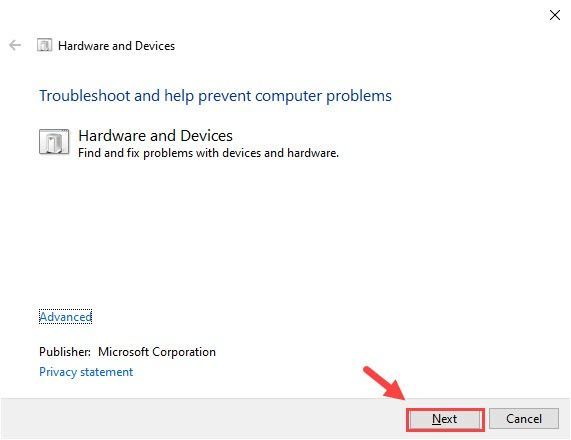
4) Oodake, kuni tõrkeotsing lõpeb. Seejärel järgige selle juhiseid, et proovida oma Arc-hiir ei tööta.
Parandus 2: muutke toitehalduse seadeid
MÄRGE : Järgmine meetod töötab ainult Bluetooth Archi hiirel.
1)Vajutage Windowsi võti ja X samal ajal valige Seadmehaldus .
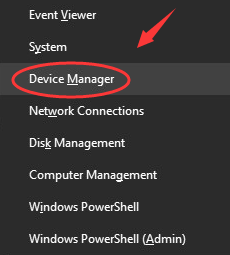
2) Laiendage kategooriat
Hiired ja muud osutusseadmed .
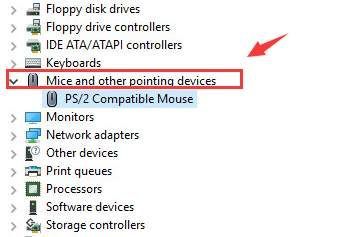
3) Paremklõpsake seadme nimel ja valige Atribuudid.
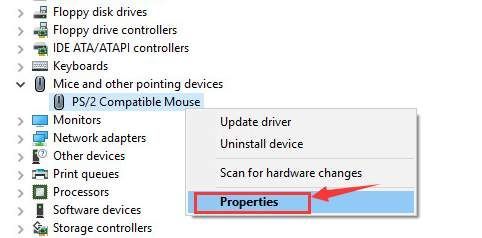
4) Mine Toitehaldus ja veenduge, et Energia säästmiseks lubage arvutil seade välja lülitada võimalus on kontrollimata ja seejärel klõpsake nuppu Okei .
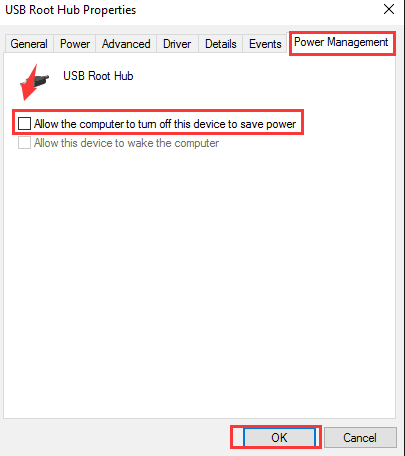
5) Taaskäivitage arvuti. Vaadake, kas see probleem ilmneb uuesti.
Parandus 3: värskendage hiire draiverit
Hiire draiveri värskendamise osas saate alati valida draiverite allalaadimise ja värskendamise vahel või teha seda automaatselt.
Kui teil pole draiverite käsitsi värskendamiseks aega, kannatust ega arvutioskusi, saate seda teha automaatselt Juhi lihtne .
Driver Easy tuvastab teie süsteemi automaatselt ja leiab sellele õiged draiverid. Te ei pea täpselt teadma, millist süsteemi teie arvuti töötab, te ei pea riskima vale draiveri allalaadimise ja installimisega ning te ei pea muretsema installimisel vea pärast.
Draivereid saate värskendada kas Driver Easy'i TASUTA või Pro versiooniga. Kuid Pro versiooniga kulub vaid kaks klikki (ja saate täieliku toe ja 30-päevase raha tagasi garantii):
1) Lae alla ja installige Driver Easy.
2] Käivitage Driver Easy ja klõpsake Skannida nüüd nuppu. Seejärel kontrollib Driver Easy teie arvutit ja tuvastab probleemsed draiverid.
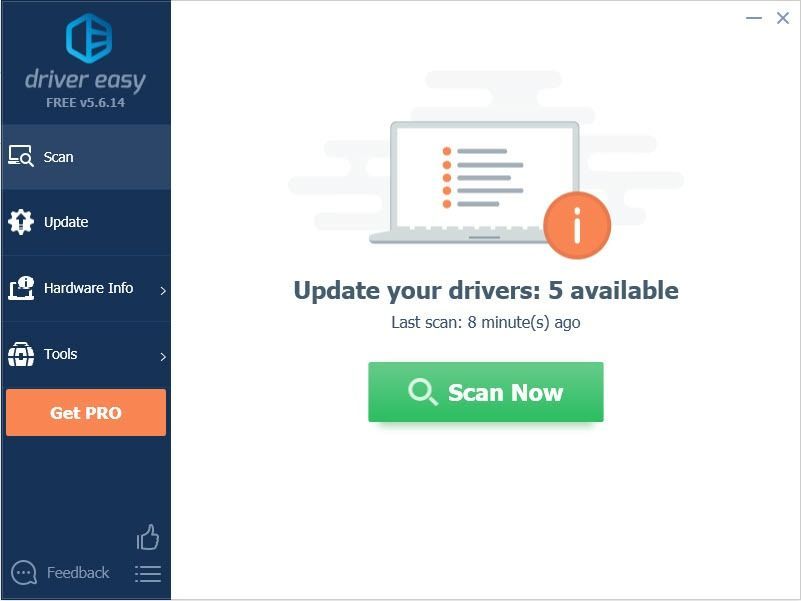
3) Klõpsake nuppu Uuenda nupp märgistatud draiveri kõrval selle draiveri õige versiooni automaatseks allalaadimiseks ja installimiseks (saate seda teha TASUTA versiooniga).
Või klõpsake Värskenda kõik kõigi teie süsteemis puuduvate või aegunud draiverite õige versiooni allalaadimiseks ja installimiseks (selleks on vaja Pro versioon - teil palutakse värskendada, kui klõpsate nupul Värskenda kõiki).
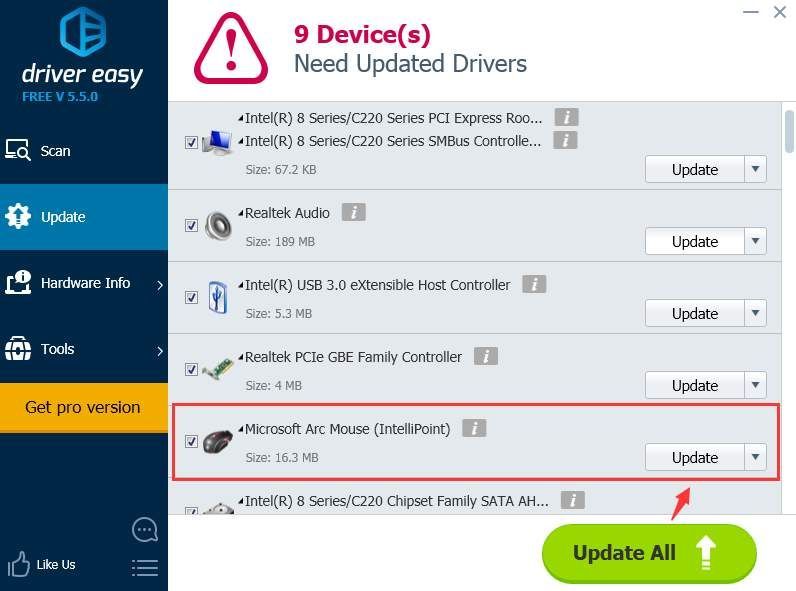 Driver Easy'i Pro versioon on varustatud täieliku tehnilise toega.
Driver Easy'i Pro versioon on varustatud täieliku tehnilise toega. Kui vajate abi, võtke ühendust Driver Easy tugitiim kell support@drivereasy.com .
4. parandus: taastage arvuti
Nagu varem mainitud, soovitab Microsofti tehniline tugi, et kasutajad peaksid selle probleemi lahendamiseks süsteemi taastama. Mingil määral on Microsoft tunnistanud, et see probleem on üks Windows 10 Creators Update'i vigadest.
Täpsema teabe saamiseks selle kohta, kuidas oma Windows 10 oma eelmise versiooni taastada, külastage palun allolevat postitust:
Windows 10: taastamine ja lähtestamine

![[LAHENDATUD] Tales of Arise Crashing](https://letmeknow.ch/img/knowledge/90/tales-arise-crashing.jpg)




